excel选中不连续区域做图表 Excel如何选取不连续区域
更新时间:2024-05-05 11:51:34作者:xtang
在使用Excel制作图表时,有时候我们需要选取不连续的数据区域来生成图表,许多人可能不清楚如何在Excel中选取不连续区域。Excel提供了简单的操作步骤来实现这个功能。通过以下几个简单的步骤,我们可以轻松地选取不连续区域并创建图表。接下来让我们一起来了解一下具体的操作方法。
方法如下:
1.如图所示:按住ctr选择不同的不连续的列,
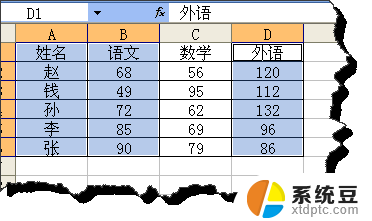
2.点击工具栏上的“图表向导”按钮。

3.在弹出的“图表向导”窗口,选择自己想要的图表类型。确定后就可以生成不连续的区域的图表
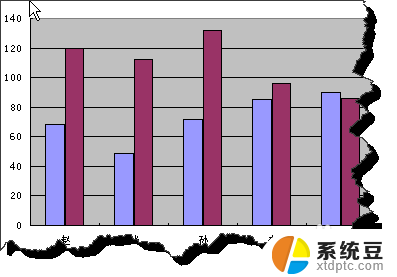
4.另外一种方法做选择数据后直接做成图表,再将选择不需要的右击在弹出的菜单里直接选择“清除”就可以了。这种方法适用于数据源比较少的图表。
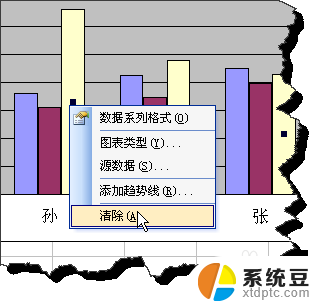
以上就是excel选中不连续区域做图表的全部内容,如果您遇到这种情况,可以尝试根据以上方法解决,希望对大家有所帮助。
excel选中不连续区域做图表 Excel如何选取不连续区域相关教程
- word的打印区域怎么设置 word如何设置打印区域
- wps如何设置表格打印区域 wps如何设置指定表格的打印区域
- wps代表打印的区域的虚线不显示了 wps打印时区域虚线不显示的解决方案
- excel表格如何一键到底 Excel中如何实现一键全选并拉到底
- wps常规设置打印区域没有效果 wps打印区域设置没有效果
- 如何给excel加选项 Excel怎么给单元格添加下拉选项
- excel怎么添加选择项 Excel表格选择项的设置步骤
- excel表格不显示0怎么设置 如何在Excel表格中设置零(0)不可见
- wps如何插入excel表格 wps如何在文档中插入excel表格
- wps打不开表格 wps打不开excel表格
- 汽车有一个门锁打不开 汽车车门锁住打不开怎么处理
- 小音响插电脑上没声音怎么设置 电脑插上音箱没有声音怎么处理
- 您的浏览器版本过低哦 如何升级浏览器版本
- foxmail imap设置方法 Foxmail IMAP服务器设置步骤
- 电脑微信换行按哪个键 微信电脑版怎么在发消息时换行
- thinkpad e15触摸板如何打开 联想笔记本触控板设置开启方法
电脑教程推荐